Cómo crear tu propio bot de Discord: fácil y gratis
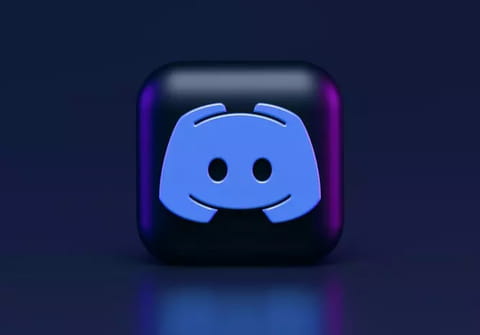
Una de las opciones de Discord es crear un bot y añadirlo a tus servidores personales. ¿Te suena complicado? Si sigues los pasos de este artículo, podrás programar el primer mensaje de tu bot fácilmente. Solo sigue leyendo y ¡sácale el máximo partido a Discord!
¿Cómo crear un bot en Discord?
Pasos previos
Antes de comenzar a crear tu bot de Discord, debes seguir algunos pasos y conocer varios detalles:
- Primero que todo, descarga Discord (si aún no lo has hecho), haciendo clic en el botón abajo y crea tu cuenta.
- También es necesario crear un servidor previamente. (Si no sabes cómo hacerlo, te explicamos el proceso paso a paso en nuestra guía).
- Por último, ten en cuenta que la creación de un bot requiere de un lenguaje de programación, y en este tutorial acudiremos a Python.
- Ahora sí, ¡manos a la obra! Para empezar, ve al sitio web de Discord y dirígete a la parte inferior. En el apartado Recursos, selecciona Desarrolladores.

© Discord - En la nueva página que se abre, selecciona Applications (Aplicaciones) en la esquina superior izquierda.

© Discord - Enseguida, pulsa en el botón New Application (Nueva aplicación) en la esquina superior derecha.

© Discord - Escribe un nombre para tu bot y, luego, haz clic en Create (Crear).

© Discord - Ahora, ingresa una descripción para tu bot y haz clic en Save changes (Guardar cambios).

© Discord - Después, ve al menú izquierdo y haz clic en Bot. Enseguida, pulsa en el botón Add bot (Agregar bot).

© Discord - Confirma en el recuadro que aparece, seleccionando Yes, do it!

© Discord - Después de crear tu bot, aún podrás gestionar tu avatar. Por otra parte, te recomendamos conservar la configuración predeterminada, es decir, que la opción Public bot (Bot público) esté activa y la opción Requires OAuth2 code grant (Requiere de código de autorización de OAuth2) permanezca inactiva.

© Discord - El siguiente paso es copiar la contraseña de tu bot, también llamada token haciendo clic en el botón Copy. Guárdala y, en caso de ser necesario, genera una nueva pulsando en Regenerate.

© Discord
¿Cómo poner un bot de Discord en tu servidor?
Otorgar permisos
Una vez creas tu bot, podrás añadirlo a tus servidores por medio de una invitación. Para ello, continúa con estos pasos:
- Selecciona OAuth2 en el panel izquierdo.

© Discord - Desplázate hacia abajo al apartado Scopes y marca la casilla junto a bot.

© Discord - Enseguida, dirígete nuevamente hacia abajo al nuevo apartado y elige cuidadosamente los permisos. Se recomienda que evites otorgar el permiso de administrador (Administrator). En la siguiente imagen, marcamos los permisos generales para cambiar el nombre de usuario y ver canales, así como los permisos de texto para enviar mensajes, gestionarlos, incrustar enlaces, adjuntar archivos, mencionar a todos los participantes, usar emojis externos, agregar reacciones y usar comandos de barra diagonal.

© Discord - Ahora vuelve a la parte superior del apartado y haz clic en el botón Copy para copiar la dirección URL de tu bot con los permisos seleccionados.

© Discord - Abre una nueva pestaña y pega la URL. Esta te llevará a una nueva página web. Allí elige el servidor al cual deseas agregar tu bot y confirma seleccionando Continuar.

© Discord - Ve a la parte inferior y selecciona Autorizar.

© Discord - Ahora, confirma que no eres un bot marcando la casilla.

© Discord
¿Cómo programar tu bot de Discord en Python?
El siguiente paso es escribir un código sencillo para tu bot de Discord.
- Ve al sitio web de Replit y haz clic en Start coding (Comenzar a programar). Enseguida, tendrás que iniciar sesión y para ello puedes usar tu cuenta de Google (Gmail), Github o Facebook. Luego, ve a la sección Create (Crear) y selecciona Python.
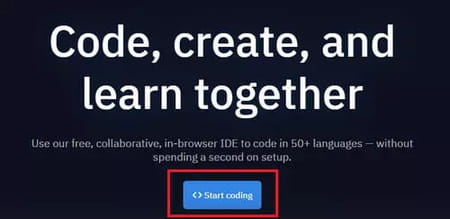
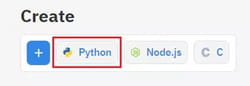
- Escribe un nombre y haz clic en el botón Create repl.
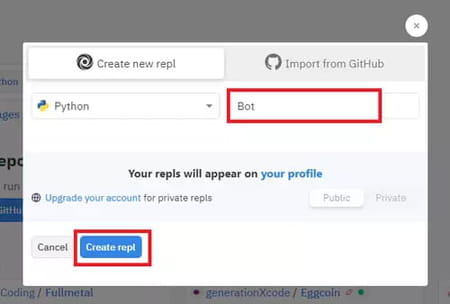
- Ahora digita lo siguiente y pulsa en el botón Run (Ejecutar).
import discord

© Replit
- Espera hasta que finalice la instalación (el botón Stop se convertirá nuevamente en Run). ¿Cómo hacer para que tu bot envíe respuestas automáticas? Necesitas crear un evento: en main.py copia y pega el siguiente código (justo debajo de import discord):
import os
client = discord.Client()
@client.event
async def on_ready():
print('Hemos iniciado sesión como {0.user}'.format(client))
@client.event
async def on_message(message):
if message.author == client.user:
return
if message.content.startswith('$hola'):
await message.channel.send('¡Hola!')
client.run(os.getenv('TOKEN'))
En este código,“$hola” es un ejemplo de un mensaje del usuario. Cuando el bot lo lea, responderá “¡Hola!” de forma automática. Aquí podrás probar con otras posibilidades de mensajes y respuestas (siempre ingrésalos entre comillas simples).
- Ahora debes crear una variable de entorno. Procede seleccionando el icono de candado en el panel izquierdo y pulsa en el botón Got it. En el campo key escribe “TOKEN”, en el campo value pega el TOKEN de tu bot que copiaste anteriormente y luego haz clic en el botón Add new secret. Después pulsa en los botones Insert > Token > Insert.
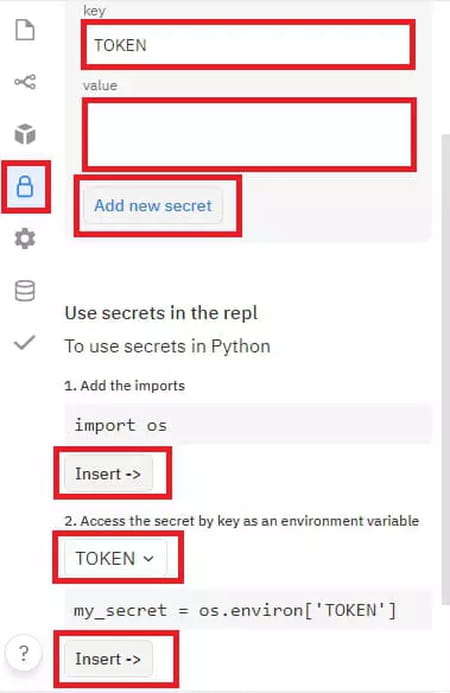
- Regresa a Files (primer icono en forma de hoja) y tu código se verá similar a este (podrás editarlo manualmente):
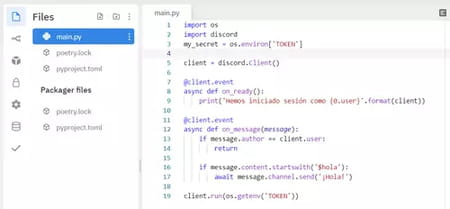
- Ahora haz clic en el botón Run (Ejecutar) de nuevo y espera. El botón se activará otra vez y te aparecerá el siguiente mensaje con el nombre de tu bot:
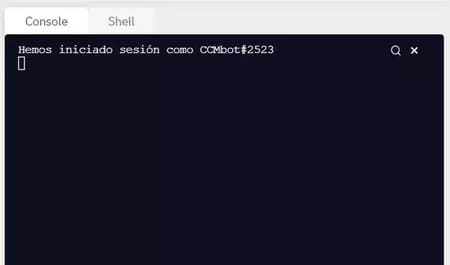
- ¡Listo! Llegó el momento de probar tu bot. Para ello, ve al servidor de Discord y escribe el mensaje que pusiste en tu código.
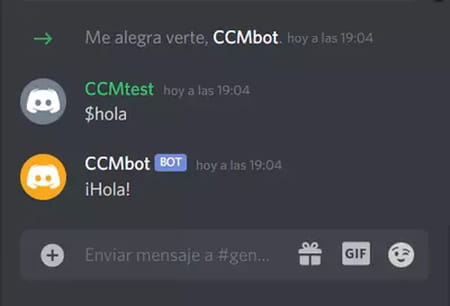
- Puedes sentirte orgulloso de ti porque ¡has programado el primer mensaje de tu bot!
Observaciones
Cuando apagues tu PC o detengas las pruebas, el bot se desconectará. Para mantenerlo en línea, tienes que mantener el script alojado en todo momento. Una posible solución son los servicios de alojamiento remoto como Heroku, que es gratuito. Puedes encontrar muchos tutoriales en Internet para ver cómo alojar tu bot de Discord en Heroku.
